win10显示器的刷新率怎么调
更新时间:2024-06-23 09:57:56作者:jiang
Win10显示器的刷新率是指显示器每秒刷新多少次画面,它直接影响到画面的流畅度和清晰度,调整显示器的刷新率可以让我们在使用电脑时获得更加舒适的视觉体验。Win10系统下如何调整显示器的刷新率呢?下面就让我们一起来了解一下Win10显示器刷新率的设置方法。
操作方法:
1.按键盘上的Win+I打开Windows设置
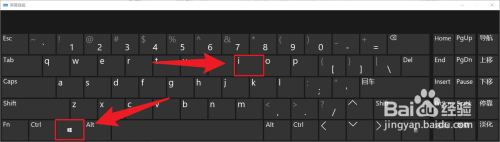
2.在打开的的Window设置中点击系统
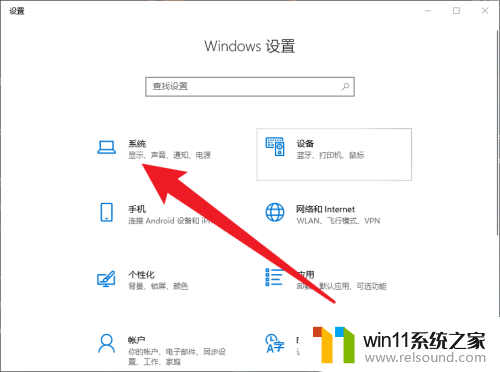
3.接着点击显示,并下拉找到高级显示设置
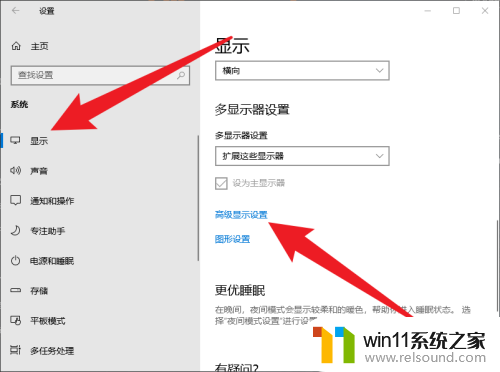
4.在高级显示设置中点击显示器的属性
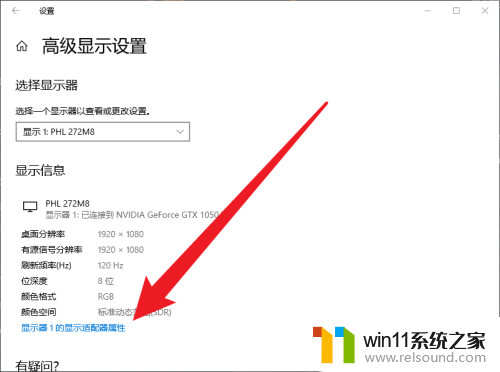
5.在属性中点击监视器选项卡
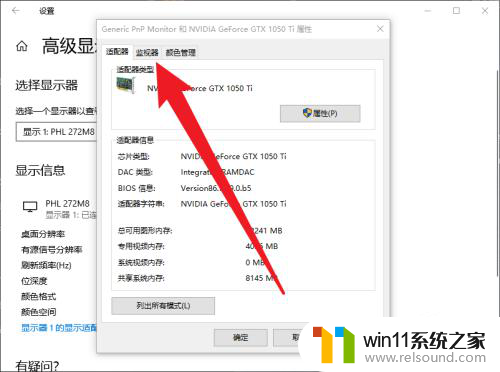
6.最后点击屏幕刷新率下方的下拉箭头选择刷新率这样就可以了
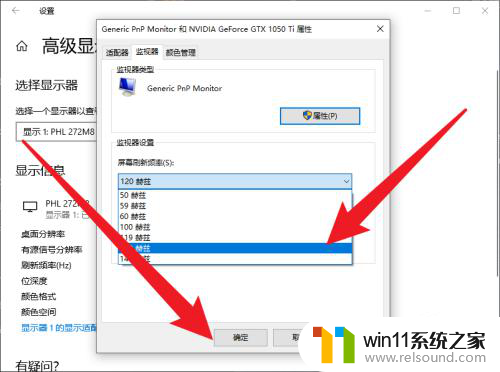
以上就是如何调整win10显示器的刷新率的全部内容,如果您遇到相同的问题,可以参考本文中介绍的步骤进行修复,希望对大家有所帮助。
- 上一篇: win10任务栏咨询怎么关
- 下一篇: win10电脑开机直接弹出开机界面
win10显示器的刷新率怎么调相关教程
- win10设置显示器亮度的方法 win10显示器亮度怎么调节
- win10隐藏文件显示怎么设置 win10隐藏文件夹如何显示出来
- win10音量图标空白怎么办 win10不显示音量图标的解决方法
- windows10怎么显示文件后缀名 windows10如何显示文件后缀名格式
- win10窗口显示不完整
- 怎样禁止win10系统更新 怎么取消win10系统自动更新
- win10删除桌面文件需要刷新才会消失如何解决
- win10更新后声音没了怎么办 win10更新后没声音修复方法
- win10怎么设置系统不更新 win10如何设置不更新
- win10关闭工作区的方法 win10工作区怎么关
- win10不安全连接怎么设置为安全
- win10怎么以兼容模式运行程序
- win10没有wlan连接选项
- 怎么检查win10是不是企业版
- win10怎么才能将浏览过的记录不自动保存
- win10无法打开gpedit.msc
win10系统教程推荐